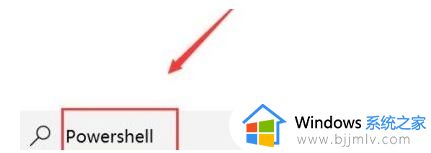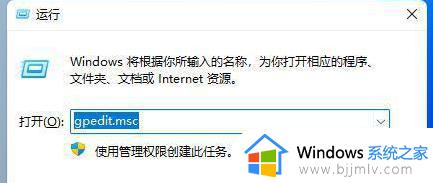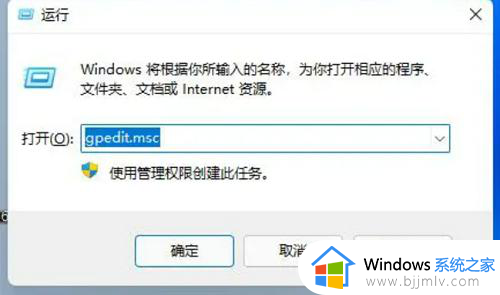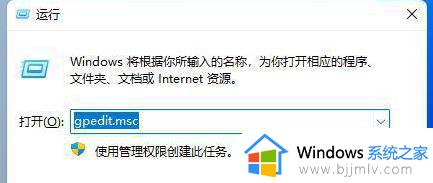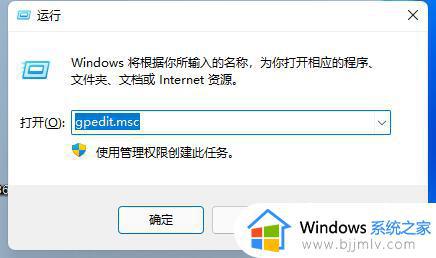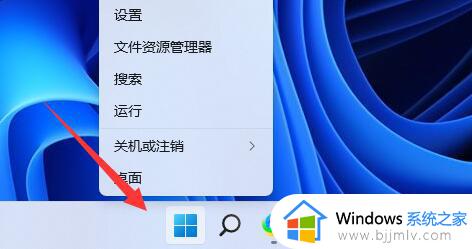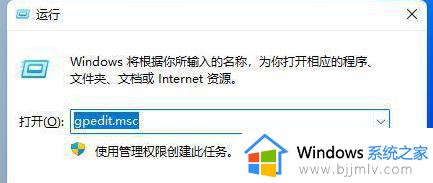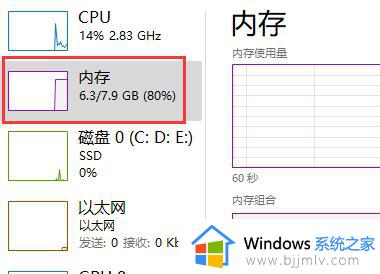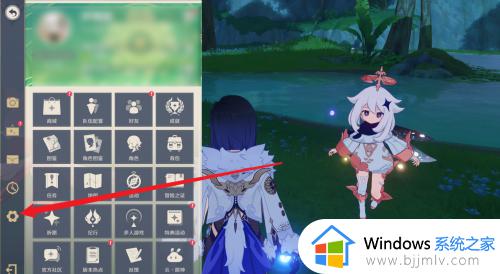win11游戏闪退怎么办 更新win11游戏闪退解决方法
更新时间:2022-11-17 09:43:37作者:runxin
现在许多用户对于微软win11系统的特点功能也越来越了解,因此也开始将这款全新的系统当做游戏系统来安装,可是由于win11系统运行不是很稳定,难免会出现进入游戏后闪退的现象出现,对此win11游戏闪退怎么办呢?今天小编就来告诉大家更新win11游戏闪退解决方法。
具体方法:
1、首先,按 Win 键,或点击任务栏上的开始图标,然后点击所有应用下的设置;
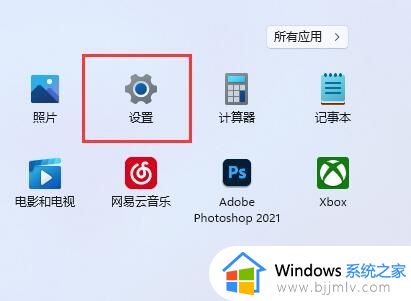
2、系统设置窗口,左侧边栏,点击Windows 更新;
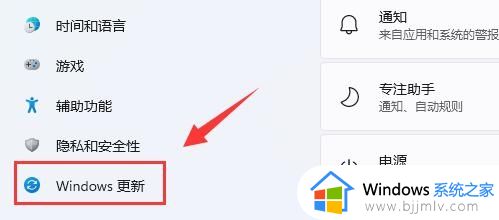
3、然后在其中,更新Win11系统;
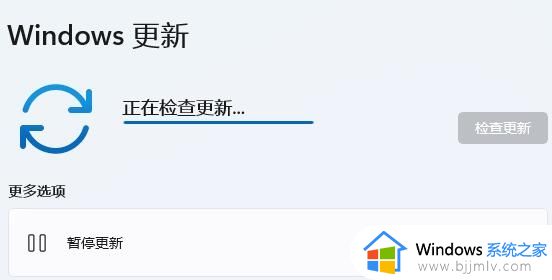
4、Win11更新完成后,如果玩游戏,还是遇到闪退问题,可以尝试右键游戏快捷方式,打开的菜单项中,选择属性;
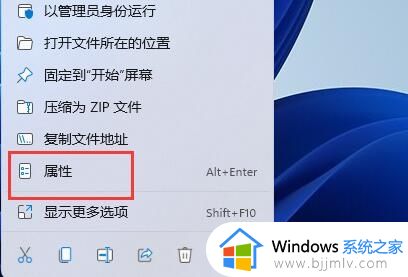
5、然后在兼容性选项卡下,勾选以兼容模式运行这个程序,再确定保存设置就可以了;
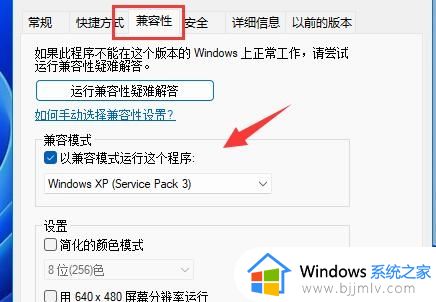
以上就是小编给大家介绍的更新win11游戏闪退解决方法了,有遇到这种情况的用户可以按照小编的方法来进行解决,希望能够帮助到大家。